文書番号: 000137973
拆装电气电子设备时的安全预防措施
概要: 本文介绍了用户在拆装计算机或电气设备内部组件之前必须采取的基本安全预防措施。您可以找到有关如何防止静电释放 (ESD)、防止对组件造成静电损坏以及搬动电子设备时的安全预防措施的信息。
文書の内容
手順
目录
- 防止静电释放 (ESD)
- 一般安全准则
- 拆装计算机内部组件之前。
- 拆装计算机内部组件之后。
- 一般电源安全准则
- 戴尔台式机安全准则
- 戴尔笔记本电脑安全准则
- 戴尔显示器安全准则
- 搬动设备
遵循以下安全准则,以帮助确保人身安全,并防止设备和工作环境遭受潜在损坏。
防止静电释放 (ESD)
具有 CE 标记的戴尔产品经过设计和测试,符合国际静电释放 (ESD) 标准。虽然这些产品经过精心设计并确保符合 ESD 的标准级别,但某些情况(如湿度较低)可能会使 ESD 恶化。
静电释放 (ESD) 事件可能会损坏计算机内部的电子元件。在某些情况下,ESD 可能会在人体或物体(如外围设备)中累积,然后释放到其他对象(如计算机)中。为防止 ESD 损坏,您应先释放自己身体中的静电,然后再接触计算机的任何内部电子元件,如内存模块。
在接触任何电子元件之前,您可以通过触摸金属接地物体(例如计算机 I/O 面板上的无涂层金属表面)来防止 ESD 和释放身体中的静电。将外围设备(包括手持数字助理)连接到计算机时,您应始终将您自己和外围设备接地,然后再将其连接到计算机。此外,当您处理计算机内部元件时,请定期触摸金属接地对象,以释放体内可能累积的静电。
您还可以通过以下步骤防止静电释放损坏:
- 打开包装箱取出静电敏感组件时,如果不准备安装此组件,请不要将其从防静电包装材料中取出。打开防静电包装之前,请务必导去自己身上的静电。
- 运输对静电敏感的组件之前,将它先放置在防静电的容器或包装中。
- 处理对所有静电敏感的组件时,请先将其放入防静电区域。如果可能,请使用防静电地板垫和工作台垫。

图 1:ESD 腕带
一般安全准则
使用以下安全准则以保护计算机免受潜在损坏,并确保您的人身安全。除非另有说明,否则本文档中包含的每个过程均假定您已阅读计算机附带的安全信息。
- 将设备放置在硬实且平坦的表面上。在计算机的所有通风侧留出最少 10.2 厘米(4 英寸)的间隙,以使空气正常流通。空气不流通可能会损坏计算机或引起火灾。
- 请勿堆叠设备或使设备靠得太近,以避免产生空气再循环或再加热。
- 确保没有任何东西压住设备的线缆,并且线缆不会被踩到或绊到人。
- 确保所有线缆都连接到正确的接口。某些接口的外观类似,很容易混淆(例如,请勿将电话线插入网络接口)。
- 请勿将设备放置在墙边的封闭式柜子中或软的织物表面(如床、沙发、地毯或毛毯)。
- 让您的设备远离辐射体和热源。
- 让您的设备远离极热或严寒的温度,以确保其在指定的运行温度范围内使用。
- 请勿将任何物体推入设备的通风口或开口。这样做会导致内部组件短路,从而引发火灾或触电。
- 请勿在潮湿的环境中使用您的设备,例如,浴缸、水槽或泳池附近,或潮湿的地下室中。
- 请勿在雷暴天气下使用交流电源设备。在拔掉所有线缆的情况下,可以使用电池供电的设备。
- 请勿将食物或液体泼溅到设备上。
- 清洁设备之前,请断开设备与电源插座的连接。使用浸湿的软布清洁设备。请勿使用液体或喷雾清洁剂,它们可能含有易燃物质。
- 使用干净的软布和清水来清洁笔记本电脑液晶屏或显示器屏幕。将清洁布蘸水,然后朝一个方向擦拭显示屏,并逐渐从显示屏顶部移动到底部。快速擦去显示屏上的水分,使显示屏保持干燥。长期暴露在湿气中可能会损坏显示屏。请勿使用商用窗户清洁剂来清洁显示屏。
拆装计算机内部组件之前
- 为避免触电危险,请勿在雷暴天气下连接或拔除任何线缆,或执行设备维护或重新配置。
- 保存并关闭所有打开的文件,然后退出所有打开的应用程序。
- 关闭计算机。单击启动>电源>关机。
提醒:如果您使用的是其他操作系统,请参阅操作系统的说明文件以了解关机说明。
- 断开计算机以及所有连接设备的电源插头。
- 断开所有已连接的网络设备和外围设备(如键盘、鼠标和显示器)与计算机的连接。
- 从计算机卸下任何介质卡和光盘(如果适用)。
拆装计算机内部组件之后
- 请拧上所有螺钉并确保计算机内部没有散落的螺钉。
- 连接您在拆装计算机之前卸下的任何外部设备、外围设备或线缆。
- 装上您在拆装计算机之前卸下的任何介质卡、光盘或任何其他部件。
- 将计算机以及所有连接设备连接至其电源插座。
- 打开计算机。
一般电源安全准则
- 在将设备连接到电源插座之前,请检查额定电压,以确保所需的电压和频率与可用电源相匹配。
- 您的设备配备内部电源或外部适配器。对于内部电源,您的设备配备了以下其中一项:
- 自动传感电压电路 - 拥有自动传感电压电路的设备在背板上没有电压选择开关,但可以自动检测正确的操作电压。
- 或者,手动电压选择开关 - 背板上有电压选择开关的设备必须手动设置才能在正确的电压下运行。将开关设置为与您所在位置使用的电压最匹配的位置。
注意:为帮助避免损坏带手动电压选择开关的计算机,请将开关设置为最接近您所在地区的交流电源的电压。 - 确保显示器和连接的计算机的额定电压可在您所在地区的交流电源下运行。
- 如果电源线已损坏,请勿将设备电源线插入电源插座。
- 为防止触电,请将设备电源线插入正确接地的电源插座。如果设备配有三脚电源线,请勿使用绕过接地功能的适配器插头,也不要从插头或适配器中移除接地功能。
- 如果使用延长电源线,请确保插入延长电源线的产品的总额定电流不超过延长线的总额定电流。
- 如果您必须使用延长线或接线板,请确保延长线或接线板连接到墙上电源插座,而不是连接到另一根延长线或接线板。延长线或接线板必须设计为接地插头并插入接地的墙上插座。
- 如果您使用多插座接线板,在将电源线插入接线板时请务必小心。某些接线板可能会使您以错误的方式插入插头。不正确地插入电源插头可能会导致设备永久损坏,以及触电和/或火灾风险。确保将电源插头的接地插脚插入接线板中匹配的接地插孔。
- 断开设备与电源插槽的连接时,请务必抓住插头,而不是线缆。
- 仅使用戴尔提供的适配此设备的交流适配器。使用其他交流适配器可能会导致火灾或爆炸。
- 使用交流适配器运行计算机或为电池充电时,将交流适配器放在通风的地方(如桌面或地板上)。请勿使用纸张或其他可减少散热的物品覆盖交流适配器;此外,请勿将交流适配器放在便携包内使用。
- 在计算机正常运行期间,交流适配器可能会发热。在计算机运行期间或运行后立即处理适配器时,请务必小心。
- 建议您将适配器放在地板上或桌面上,以使绿色指示灯可见。如果适配器因外部影响而意外熄灭,您将获得提醒。如果由于任何原因绿色指示灯熄灭,请将交流电源线从墙上插座拔出,等待十秒钟,然后重新插入电源线。
- 切勿使用显示损坏迹象或具有过多磨损的交流适配器。
戴尔台式机安全准则
遵循以下安全准则,以帮助确保人身安全,并防止设备(计算机、端口复制器、介质底座、坞站和类似设备)和工作环境遭受潜在损坏。
- 在将台式机连接到电源插座之前,请检查额定电压,以确保所需的电压和频率与可用电源相匹配。
- 您的台式机配备内部电源或外部适配器。对于内部电源,计算机配有自动传感电压回路或手动电压选择开关。
- 遵循本文中的一般安全准则。
- 遵循本文中的一般电源安全准则。
- 如果台式计算机长时间不使用,请将其关机并拔下电源插头。
戴尔笔记本电脑安全准则
遵循以下笔记本电脑安全准则,以帮助确保人身安全,并防止设备(计算机、端口复制器、介质底座、坞站和类似设备)和工作环境遭受潜在损坏。
- 笔记本电脑开机情况下,请勿将其放在不通风的环境中,如便携包或关闭的公文包中。空气不流通可能会损坏计算机或引起火灾。
- 当笔记本电脑或适配器在运行中时,请勿将其底座长时间直接接触裸露的皮肤。在正常运行期间,底座的表面温度将上升,尤其是在使用交流电时。长时间接触裸露的皮肤可能会导致不适或烫伤。
- 仅使用戴尔提供的适配此设备的交流适配器。使用其他交流适配器可能会导致安全风险。请参阅您的用户指南或用户手册了解交流适配器的电气额定值。
- 要从笔记本电脑中卸下所有电源,请关闭计算机,从电源插座中拔下交流适配器,然后卸下电池托架或模块托架中安装的任何电池。提醒:某些戴尔笔记本电脑具有不可拆卸电池。
- 戴尔自动适配器允许您在汽车、船或飞机上为笔记本电脑供电和充电。适配器通过直流电源线将计算机连接到电源。直流电源线通过汽车点烟器适配器或增强型连接器进行连接。在连接和操作自动适配器之前,请查看用户指南中的操作说明。
- 请勿在具有高压 (24 VDC) 电源的车辆(如商用运输车辆)中使用您的设备。
- 将自动适配器插入计算机;然后,在关闭汽车引擎或其他直流电源的情况下,将适配器插入点烟器或直流电源。
- 电池损坏可能会造成人身伤害风险。损坏可能包括撞击或冲击造成的电池凹陷或穿孔、暴露于明火或其他变形。请勿拆开电池。处理损坏或泄漏的电池组时请特别小心。如果电池已损坏,电解液可能会从电池中泄漏出来或起火,从而造成人身伤害。
- 使电池远离儿童。
- 请勿将计算机或电池组放在(存放或放置)热源附近,如暖气装置、壁炉、炉子、电热器或其它产生热量的设备,或放在超过 65 摄氏度(149 华氏度)的环境中。当加热到过高的温度时,电池可能会裂开或爆炸,引发火灾危险。
- 请勿将电池组放在口袋、手提包或其它包含可能使电池电极短路的金属物体(如钥匙)的容器中。产生的过大电流可产生极高的温度,可能导致电池包或周边材料损坏,或造成人身伤害,例如烫伤。
- 遵循本文中的一般安全准则。
- 遵循本文中的一般电源安全准则。
- 如果笔记本电脑长时间不使用,请将其关机并拔下电源插头。
戴尔显示器安全准则
连接和使用计算机显示器时,请阅读并遵循以下说明:
- 遵循本文中的一般安全准则。
- 遵循本文中的一般电源安全准则。
- 请始终确保显示器的电气额定值与您所在位置的可用交流电源相匹配。
- 将显示器放在坚实的表面上,并小心拿放。屏幕由玻璃制成,如果跌落或撞击,可能会损坏。
- 在室温条件下保存液晶显示器。过冷或过热都可能会对显示器的液晶元件产生不良影响。
- 请勿使显示器遭受严重振动或撞击。例如,请勿将显示器放在汽车后备箱中。
- 为避免触电,请勿尝试卸下任何护盖或触摸显示器内部。
- 如果显示器长时间不使用,请将其关机并拔下电源插头。
搬动设备
- 花点时间想一想您面临的情况,作出计划,并在搬起设备时遵循安全技巧行事。
- 找好坚实平衡的落脚点。双脚分立,扎稳下盘,脚趾朝外。
- 弯曲膝盖。不要弯腰。
- 收紧腹肌。搬起设备时腹部肌肉支撑您的脊椎,卸去重物压力。
- 运用腿部而不是背部的力量搬起设备。
- 让重物贴近身体。重物越贴近脊椎,它对背部的作用力就越小。
- 无论是提起还是放下重物,背部都要挺直。不要让您身体的重量加到重物上。避免扭伤您的身体和背部。
- 放下重物时也要遵照相同的技巧。
- 搬运设备时抬头挺胸。
- 始终要目视前方。
- 尝试平稳地移动。
- 如果不能轻松完成,则不要处理(如有疑问,请寻求帮助)。
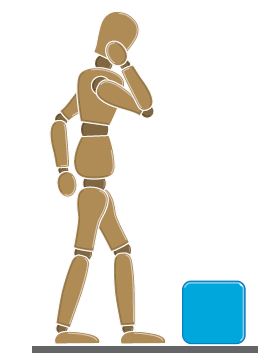
图 2:慢慢来、思考并计划。
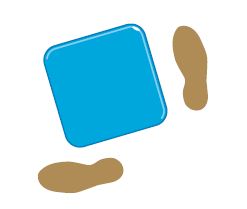
图 3:双脚分立,脚趾朝外。
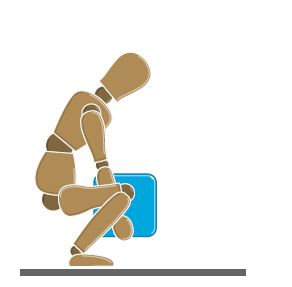
图 4:弯曲膝盖。不要弯腰。
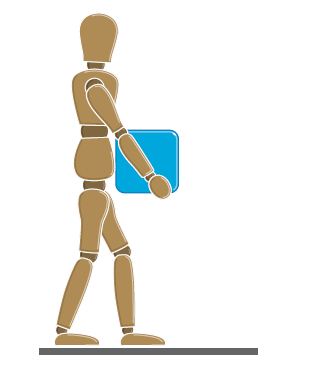
图 5:背部挺直。
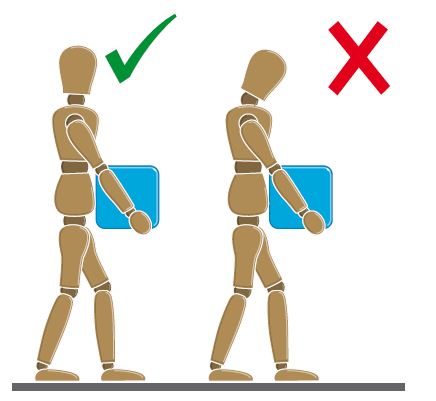
图 6:搬运设备时抬头挺胸。
文書のプロパティ
影響を受ける製品
最後に公開された日付
18 12月 2023
バージョン
6
文書の種類
How To